Microsoft har nu släppt en beta (en förhandsversion) av Windows 8 som du kan ladda ned från deras webbsajt. Betaversionen, som officiellt heter Windows 8 Consumer Preview, kan laddas ned från följande sidor:
> Windows 8 Consumer Preview Setup – Som ett vanligt installationsprogram
> Windows 8 Consumer Preview ISO images – ISO-filer, som bl a kan brännas på en DVD
Har du en MSDN-prenumeration hos Microsoft så kan du även ladda hem Windows 8 Consumer Preview via ditt MSDN-konto.
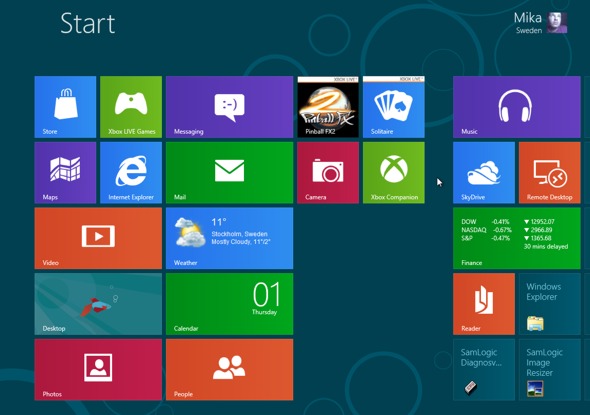
Hur du kan installera och testa Windows 8
Du kan installera Windows 8 på olika sätt. Bland annat kan du skapa ett dual-boot system där ditt nuvarande Windows och nya Windows 8 finns i varsin partition. När datorn startar väljer du vilken Windows som du vill starta. En annan metod är att installera Windows 8 på en tom hårddisk som du stoppat in i en dator. Alternativt så installerar du Windows 8 i en dator som inte används till något eller bara används till tester.
Men om du bara vill prova Windows 8 lite grann, t.ex bekanta dig med nyheterna, så kan den bästa metoden vara att köra Windows 8 virtuellt via virtualiseringsmjukvara. Då slipper du skapa en speciell partition på din hårddisk eller reservera en dator för detta, utan du kör Windows 8 som om det vore ett program i din nuvarande Windows. Ibland kan denna metod vara att föredra. Här står lite mer om hur man använder Windows 8 i en virtuell miljö:
> Running Windows 8 Developer Preview in a virtual environment
Betaversionen av Windows 8 fungerar inte med all virtualiseringsmjukvara. Exempelvis fungerar den inte med Microsoft Virtual PC. Däremot fungerar Windows 8 helt utmärkt med VirtualBox från Oracle (version 4.1.2 eller senare) som är helt gratis att ladda hem och använda. Windows 8 fungerar också med VMware Workstation 8.0 for Windows samt Hyper-V i Windows Server 2008 R2.
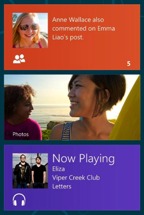 Att köra direkt mot hårdvaran ger bäst användarupplevelse, och ofta även ett snabbare system, men i de flesta sammanhang går det helt utmärkt att köra Windows 8 virtuellt. Vi själva har kört Windows 8 både virtuellt (i Oracle VM VirtualBox) och i en speciell testdator där vi installerade operativsystemet på en tom hårddisk.
Att köra direkt mot hårdvaran ger bäst användarupplevelse, och ofta även ett snabbare system, men i de flesta sammanhang går det helt utmärkt att köra Windows 8 virtuellt. Vi själva har kört Windows 8 både virtuellt (i Oracle VM VirtualBox) och i en speciell testdator där vi installerade operativsystemet på en tom hårddisk.
SamLogics program i Windows 8
Alla SamLogics 2012-versioner, som vi släpper snart, kommer att vara anpassade för att fungera i Windows 8. Just nu håller vi på och testar programmen för fullt i Windows 8, och gör justeringar där det behövs.
Mer information
Här kan du läsa mer om förhandsversionen av Microsoft Windows 8:
> PC för alla: Här är nyheterna i Windows 8
> Windows Experience Blog: Introducing Windows 8 Consumer Preview
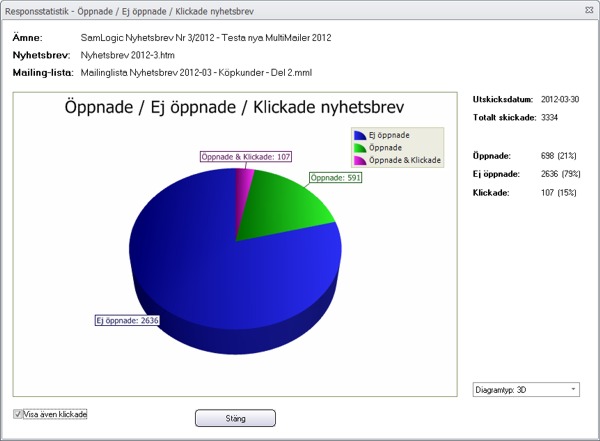
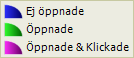 Grön färg i cirkeldiagrammet ovan visar andelen öppnade nyhetsbrev, blå färg visar andelen ej öppnade nyhetsbrev och lila färg visar antal nyhetsbrev där mottagarna klickat på minst en länk.
Grön färg i cirkeldiagrammet ovan visar andelen öppnade nyhetsbrev, blå färg visar andelen ej öppnade nyhetsbrev och lila färg visar antal nyhetsbrev där mottagarna klickat på minst en länk.
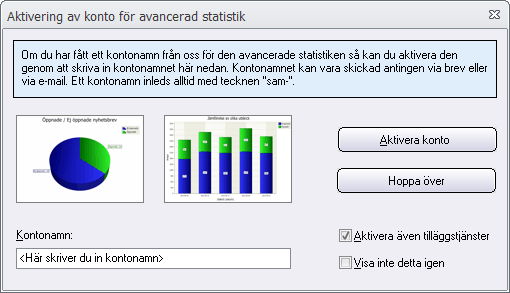
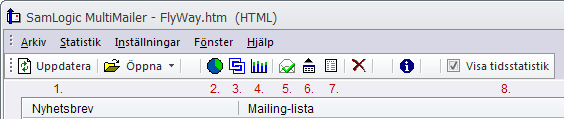
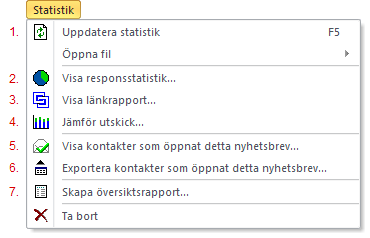
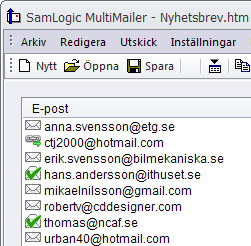 5. Markerar du ett e-postutskick i listan i fliken Statistik och väljer detta alternativ så öppnas fliken Mailing-lista och där kan du se vilka kontakter som öppnat nyhetsbrevet eller klickat på länkar i nyhetsbrevet. En speciell symbol visar om en kontakt öppnat nyhetsbrevet eller klickat på länkar i nyhetsbrevet (se bild till höger). Högerklickar du över en kontakt som klickat på en länk i nyhetsbrevet så kan du i den lokala meny som visas välja ett menyalternativ som visar vilka länkar som kontakten klickat på.
5. Markerar du ett e-postutskick i listan i fliken Statistik och väljer detta alternativ så öppnas fliken Mailing-lista och där kan du se vilka kontakter som öppnat nyhetsbrevet eller klickat på länkar i nyhetsbrevet. En speciell symbol visar om en kontakt öppnat nyhetsbrevet eller klickat på länkar i nyhetsbrevet (se bild till höger). Högerklickar du över en kontakt som klickat på en länk i nyhetsbrevet så kan du i den lokala meny som visas välja ett menyalternativ som visar vilka länkar som kontakten klickat på.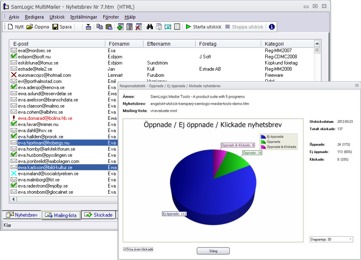 Nu är
Nu är  Vi har också förenklat hanteringen av de olika tjänster som samverkar med programmet MultiMailer. Du behöver bara ange ett kontonamn en gång i samband med programstart, och därefter fungerar kontona för den avancerade statistiken, för e-poststudsar, för prenumerationer och avregistreringar helt automatiskt. Du behöver inte skriva in några inställningar utan detta sköter programmet åt dig.
Vi har också förenklat hanteringen av de olika tjänster som samverkar med programmet MultiMailer. Du behöver bara ange ett kontonamn en gång i samband med programstart, och därefter fungerar kontona för den avancerade statistiken, för e-poststudsar, för prenumerationer och avregistreringar helt automatiskt. Du behöver inte skriva in några inställningar utan detta sköter programmet åt dig.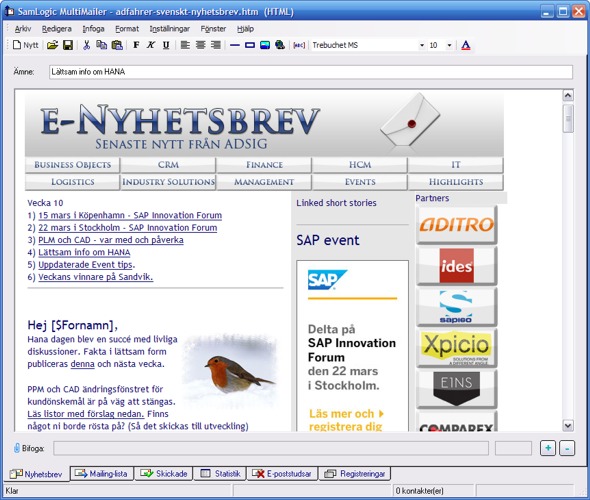



 Till alla SamLogics program finns det programtips som visar hur du använder olika funktioner i programmen. Tipsen visar hur du kan använda våra program i olika sammanhang samt beskriver tekniska detaljer. Alla tips är utformade i steg-för-steg-form så de är mycket lätta att följa, och till många av tipsen finns det även förklarande bilder. Vi har även tagit fram filmer för en del av tipsen.
Till alla SamLogics program finns det programtips som visar hur du använder olika funktioner i programmen. Tipsen visar hur du kan använda våra program i olika sammanhang samt beskriver tekniska detaljer. Alla tips är utformade i steg-för-steg-form så de är mycket lätta att följa, och till många av tipsen finns det även förklarande bilder. Vi har även tagit fram filmer för en del av tipsen.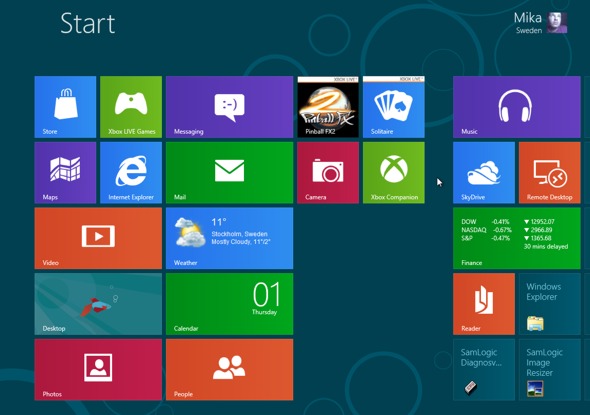
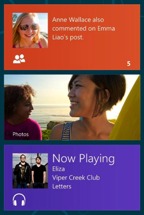 Att köra direkt mot hårdvaran ger bäst användarupplevelse, och ofta även ett snabbare system, men i de flesta sammanhang går det helt utmärkt att köra Windows 8 virtuellt. Vi själva har kört Windows 8 både virtuellt (i Oracle VM VirtualBox) och i en speciell testdator där vi installerade operativsystemet på en tom hårddisk.
Att köra direkt mot hårdvaran ger bäst användarupplevelse, och ofta även ett snabbare system, men i de flesta sammanhang går det helt utmärkt att köra Windows 8 virtuellt. Vi själva har kört Windows 8 både virtuellt (i Oracle VM VirtualBox) och i en speciell testdator där vi installerade operativsystemet på en tom hårddisk. Som du kunde läsa om i blogginlägget
Som du kunde läsa om i blogginlägget 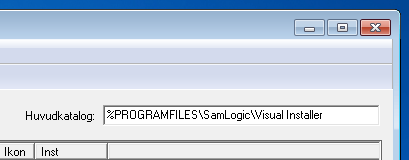
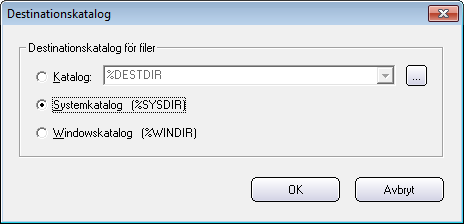
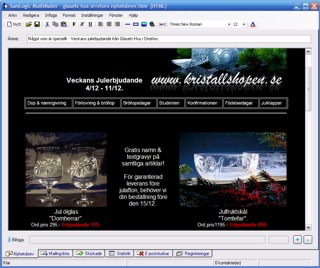 I föregående
I föregående